亚宠展、全球宠物产业风向标——亚洲宠物展览会深度解析
524
2025-03-31
Excel2019怎么批量删除单元格内的空格?
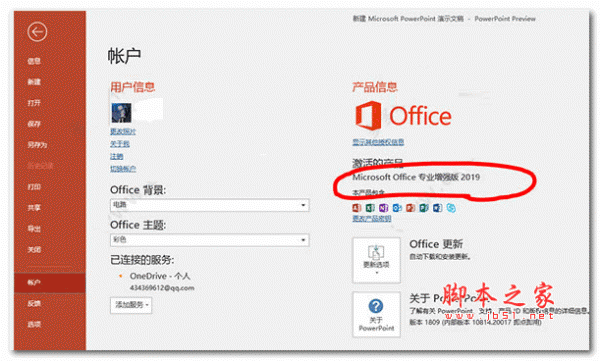 excel文档里的数据包含了很多的空格,这些空格没什么意义的,怎样快速将其删除掉?使用函数功能就可以了,下面我们来看一下。
excel文档里的数据包含了很多的空格,这些空格没什么意义的,怎样快速将其删除掉?使用函数功能就可以了,下面我们来看一下。
 Excel2019怎么批量删除单元格内的空格?
Excel2019怎么批量删除单元格内的空格?
打开文档,可以看到这个文档里的A列数据有各种的多余空格,头尾的,中间的,多个的空格。
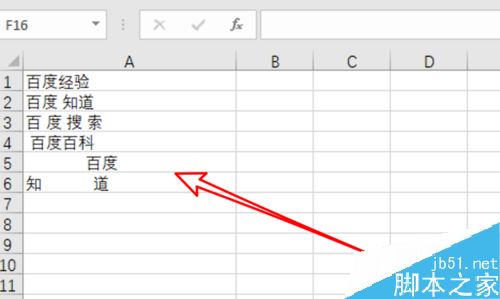
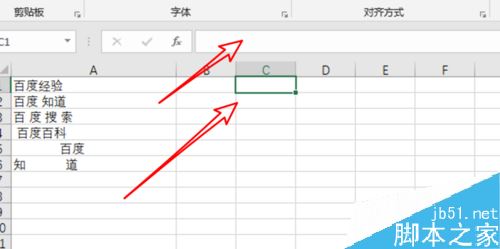 然后在上方的公式栏里输入=SUBSTITUTE(A1, " ", "")
然后在上方的公式栏里输入=SUBSTITUTE(A1, " ", "")
公式的第一个参数就是要替换A1单元格的内容,第二个参数就是表示空格,第三个要替换的字符为空字符,就是删除掉原来的空格。
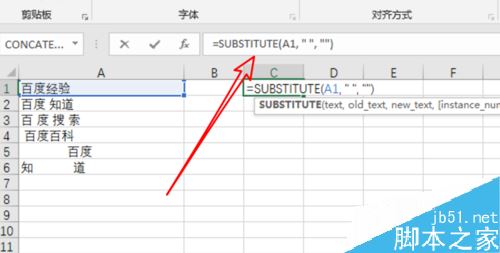 确认公式后,就可以得到删除空格后的结果了,这个是删除了字符后面的空格了。
确认公式后,就可以得到删除空格后的结果了,这个是删除了字符后面的空格了。
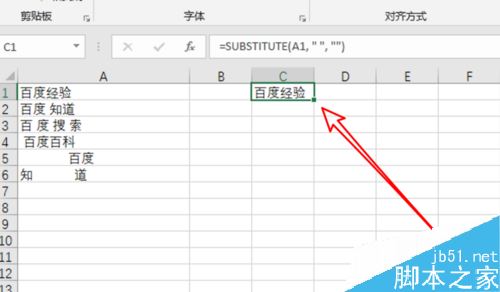
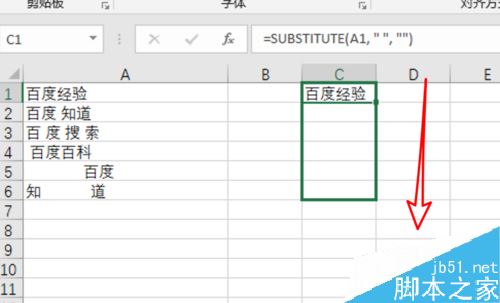 完成填充功能后,可以得到整列删除空格后的结果了。
完成填充功能后,可以得到整列删除空格后的结果了。
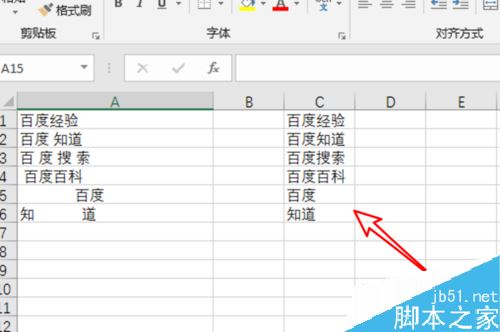 推荐阅读:
推荐阅读:
Excel 2019怎么将文档保存为低版本?
Excel2019怎么查找重复值?Excel2019显示重复项教程
excel2019怎么加密文件?excel2019文件加密教程
以上就是本篇文章的全部内容了,希望对各位有所帮助。如果大家还有其他方面的问题,可以留言交流,请持续关注!
版权声明:本文内容由网络用户投稿,版权归原作者所有,本站不拥有其著作权,亦不承担相应法律责任。如果您发现本站中有涉嫌抄袭或描述失实的内容,请联系我们jiasou666@gmail.com 处理,核实后本网站将在24小时内删除侵权内容。
版权声明:本文内容由网络用户投稿,版权归原作者所有,本站不拥有其著作权,亦不承担相应法律责任。如果您发现本站中有涉嫌抄袭或描述失实的内容,请联系我们jiasou666@gmail.com 处理,核实后本网站将在24小时内删除侵权内容。